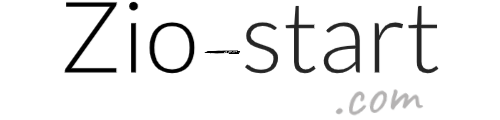【ConoHa WING】コノハ ウィングで常時SSL化にする方法


投稿者 Zio ジオ
レンタルサーバーConoHaWINGで常時SSL化する方法をまとめました。WordPressを開設したらすぐに行ってサイトの安全性を高めましょう。

見落としがちな常時SSL化をサクッと完了しちゃいましょう!
\広告|ConoHa WING/
簡単・高速・はじめやすい‼
SSLとは?
暗号化通信

SSLはSecure Sockets Layerの略称で、日本語にすると暗号化通信です。SSL化していない通信は内容が丸見え状態なので第三者に情報が筒抜けになります。SSL化は通信を暗号化することで情報をまもる手段です。HTTPS化やTLS(Transport Layer Security)も暗号化通信という意味で使われます。以前のFOAMや3G通信では、個人情報を扱うページやクレジットカードの情報を扱うページのみ暗号化されていましたが、現在はすべてのページでSSL化する常時SSL化が一般的になってきました。自分のブログを守るためにもWordPress開設後すぐに設定しておきましょう。
マメ知識:ちなみにSSLというのは暗号化通信の規格の名前です。1994年に発表されたSSL1.0からSSL2.0→SSL3.0とバージョンアップした後にTLS(Transport Layer Security)という新しい規格に変更されました。現在サポートされている暗号化通信はTLS1.2とTLS1.3になります。*最後のSSLは2023年10月にサポートを終了していますが日本においては『SSL通信』という言葉が暗号化通信と同義として使われてきたので現在もSSLという言葉が残っています。
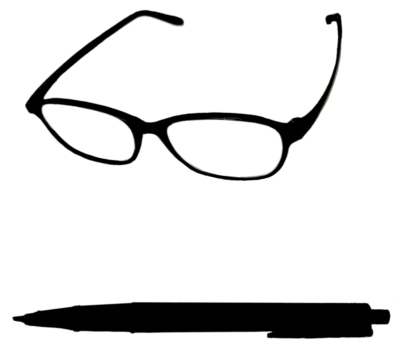
SSL化大事ですね。早速ConoHaの常時SSL化していきましょう。
常時SSL化手順
ConoHa の常時SSL化は2ステップで完了します。
①サーバーの設定
②WordPressの設定
まずConoHaのコントロールパネルで①サーバーの設定を完了させます。次にWordPressの管理画面で②WordPressの設定を完了させます。
①サーバーの設定 ConoHaコントロールパネル
SSL化マニュアル|ConoHa
1.無料独自SSLを設定する
1.ConoHaコントロールパネルにログインします。
2.サイト管理>サイトセキュリティ>独自SSL>無料独自SSL の順にクリックし、利用設定を『ON』にします。
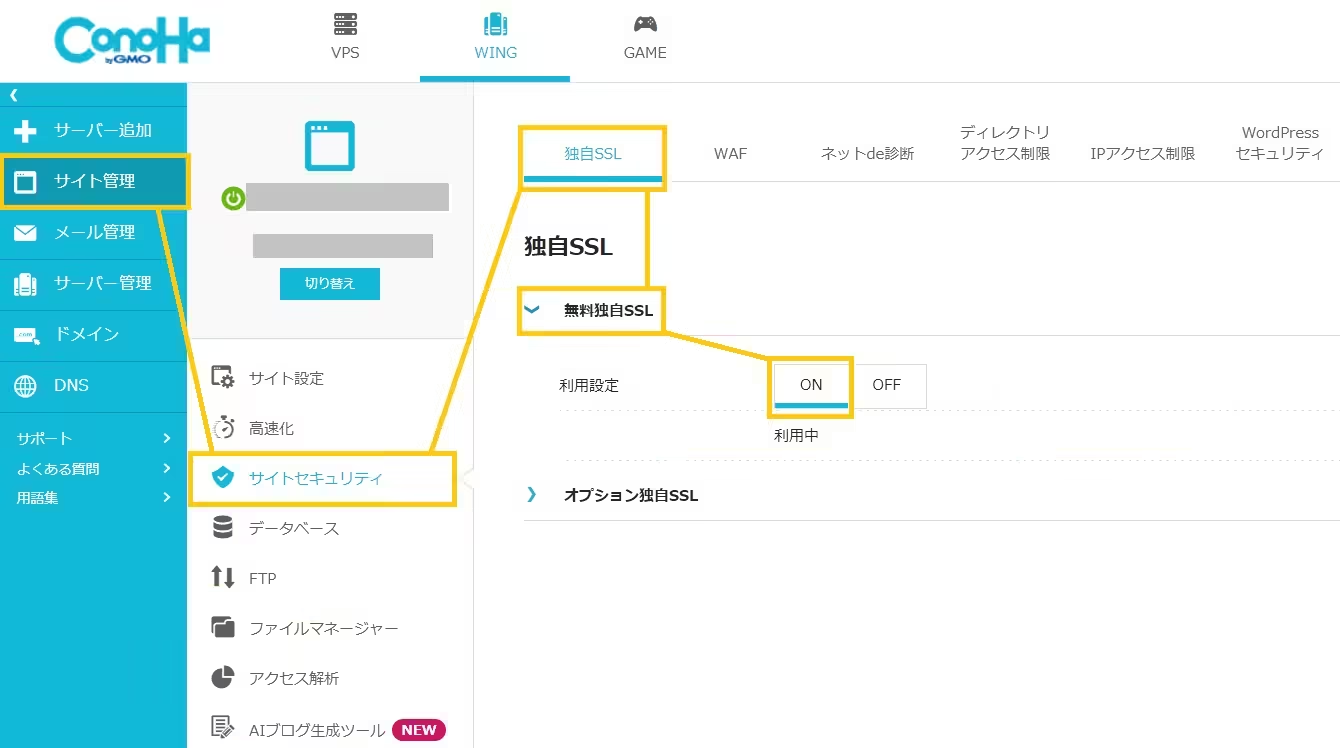
<注意事項>
事前
- 無料独自SSLを利用するにはあらかじめドメインのネームサーバーをConoHaのネームサーバーに設定する必要があります。
- 外部DNSをご利用の場合は「www有り無し」2つのAレコードの設定が必要となります。
- オプション独自SSLを利用している状態で、無料独自SSLを利用することはできません。
事後
無料独自SSLを設定すると自動的にhttps://~のURLにリダイレクトされます。なので、ファイルマネージャーから直接.htaccessファイル等にリダイレクトの設定をするとリダイレクトループの原因になりますのでご注意ください。
無料独自SSLを短期間に複数回設定すると、一定期間申請が制限されますのでご注意ください。
2.WordPressかんたんSSL化を利用する
*WordPressインストール後にSSL証明を発行した場合やWordPressかんたん移行サービスを利用した場合など、WorPress内がSSL化がされない時に行います。詳しくは.『WordPressかんたんSSL化を利用する』をご確認ください。
1.ConoHaコントロールパネルにログインします。
2.サイト管理>サイト設定>WordPress>[サイト名] の順にクリックし、かんたんSSL化の『SSL有効化』をクリックします。これで完了です。
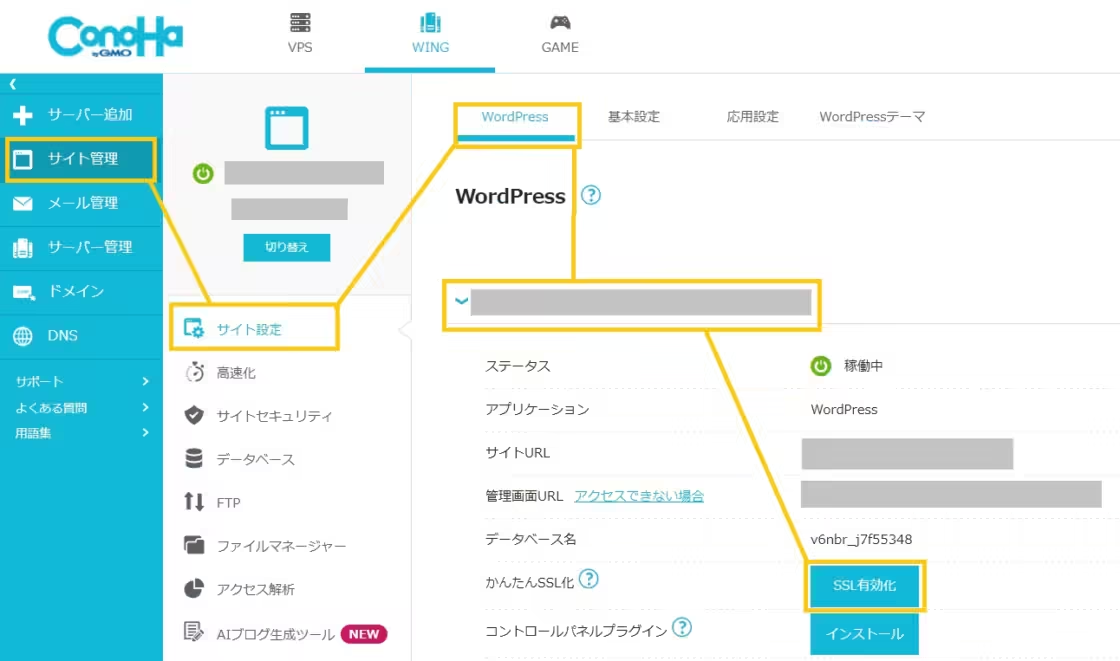
<注意事項>
詳しくは『WordPressかんたんSSL化を利用する』をご確認ください。
②WordPressの設定 WordPress管理画面
サーバの設定が完了したら、WordPress管理画面からhttps://~のURLに変更しましょう。
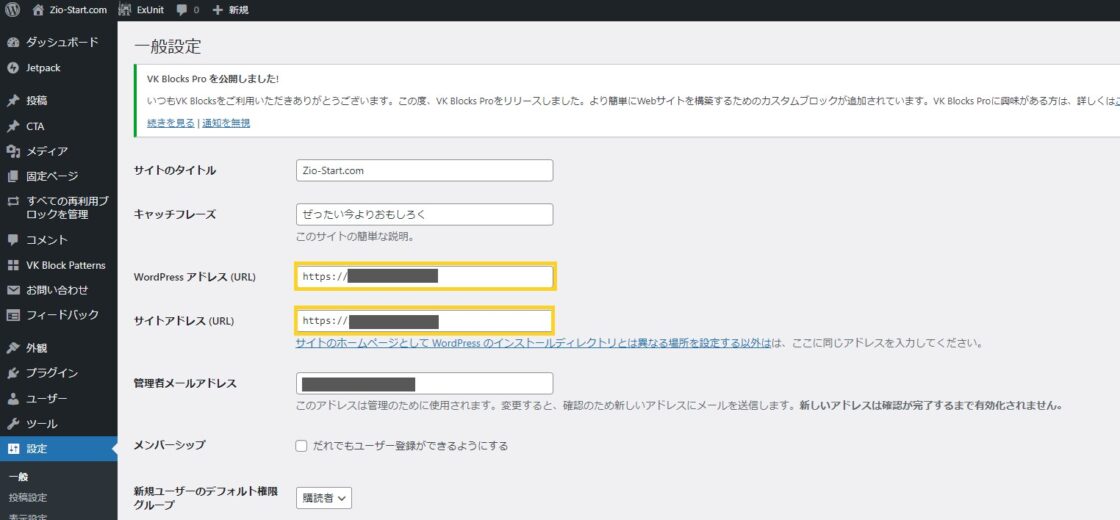
手順
1.WordPressにログイン
2.WordPressダッシュボード>設定>一般をクリックし、
- WordPressアドレス
- サイトアドレス
の項目をhttp:// から https://に書き換えます↓
3.画面をスクロールし 変更を保存 をクリックして完了です
独自ドメインがSSL化されているかを確認しよう
1. まず https:// zio-start.com のように https://~のURLをGoogleなどの検索窓に入力します。
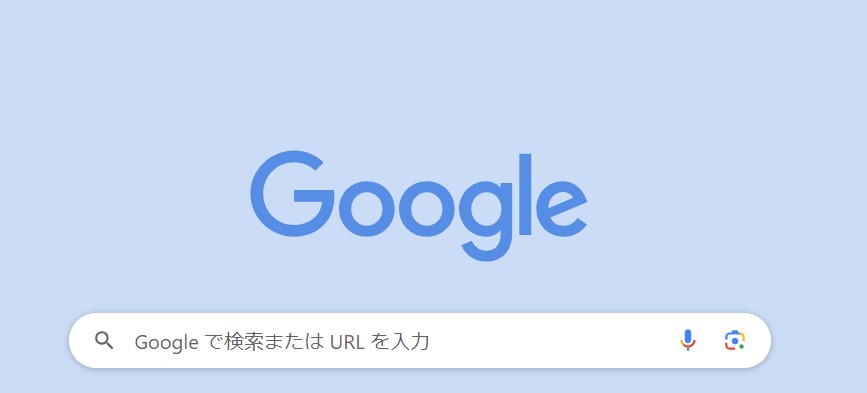
2.画面上部のURL窓を確認してください。この時にhttps://~のURLが表示されていれば3にすすみましょう。

https://~のURLが表示された→SSL化が有効
3. 次に、http://~をGoogleなどの検索窓に入力します。画面上部のURL窓にhttps://~のURLが表示されれば常時SSL化は完了です。

https://から始まるURL ⇒常時SSL設定が完了しました
http://から始まるURL ⇒SSL化マニュアルを参照してやり直し
⇩
*常時SSL化(サーバーの設定)は完了するまでに少し時間がかかる場合があります。何度も行うとSSL化申請が一時停止することもあるので、うまくいかなくても焦らずにじっくり待ってみてください。

30分ほど時間をおいて再度試すことをおすすめします。
まとめ
『ConoHa のSSL化』について解説しました。WordPressをインストールした直後に行うのが理想ですが、まだSSL化が完了していない方は、この機会にSSL化を完了させてください。
\広告|ConoHa WING/
簡単・高速・はじめやすい‼
広告|AdSense